Desativar o Storage Sense no Windows 10
O Windows 10 inclui a capacidade de esvaziar automaticamente a lixeira, excluir arquivos temporários e remover vários outros arquivos para liberar espaço em disco. Isso é possível com o recurso Storage Sense. No entanto, se você não estiver satisfeito com esse novo recurso do sistema operacional, pode desativá-lo. Isso pode ser feito com Configurações, um ajuste do Registro ou aplicando uma opção de Política de Grupo.
Propaganda
Sentido de armazenamento é um bom, substituto moderno para limpeza de disco. Ele permite que você mantenha certas pastas evitando que fiquem muito grandes e as limpe automaticamente. O recurso Storage Sense pode ser encontrado em Configurações, em Sistema -> Armazenamento.
Sentido de armazenamento pode ser usado para remover arquivos de log de atualização do Windows, arquivos de relatório de erros do Windows criados pelo sistema, arquivos temporários do Windows Defender Antivirus, miniaturas, Internet temporária Arquivos, pacotes de driver de dispositivo, cache DirectX Shader, arquivos de programa baixados, arquivos de otimização de entrega, arquivos de log do sistema antigos, arquivos de despejo de memória de erro do sistema e
minidumps, arquivos de atualização temporários do Windows e muito mais.Se você achar que o Storage Sense não tem uso ou simplesmente não está satisfeito com seu comportamento, você pode desativá-lo.
Para desativar o Storage Sense no Windows 10, faça o seguinte.
- Abrir Definições.
- Vá para Sistema - Armazenamento.
- Desligue o Sentido de armazenamento opção à direita.
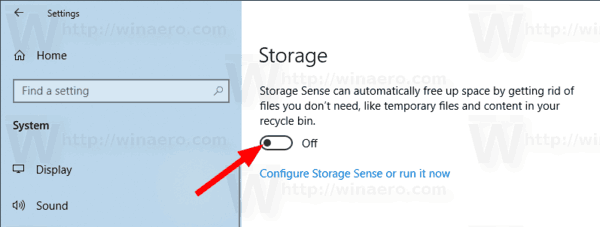
Você terminou. Como alternativa, você pode aplicar um ajuste do Registro.
Desative o Storage Sense com um ajuste no registro
Em primeiro lugar, certifique-se de que você está conectado como administrador antes de proceder. Agora, faça o seguinte.
- Abra o Aplicativo Editor de registro.
- Vá para a seguinte chave do Registro.
HKEY_CURRENT_USER \ Software \ Microsoft \ Windows \ CurrentVersion \ StorageSense \ Parameters \ StoragePolicy
Veja como acessar uma chave de registro com um clique.
- À direita, modifique ou crie um novo valor DWORD de 32 bits denominado 01. Defina-o como 0 para desativar o recurso Storage Sense. Um dado de valor de 1 irá reativá-lo.
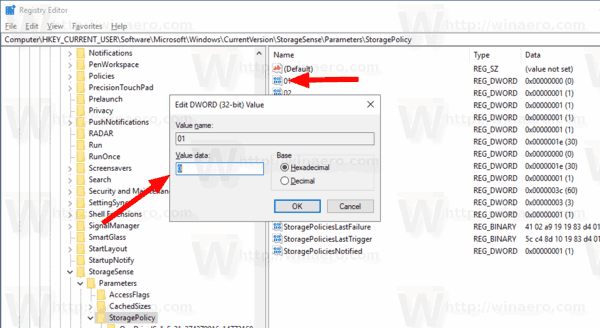
Nota: Mesmo se você for executando o Windows de 64 bits você ainda deve criar um valor DWORD de 32 bits. - Para que as alterações feitas pelo ajuste do Registro tenham efeito, você precisa sair e entre em sua conta de usuário.
Para economizar seu tempo, você pode baixar os seguintes arquivos do Registro prontos para usar.
Baixar arquivos de registro
O ajuste de desfazer está incluído.
Finalmente, você pode forçar a desabilitação ou habilitação forçada do recurso Storage Sense para todos os usuários do Windows 10. Isso pode ser feito com a Política de Grupo.
Desativar o senso de armazenamento com a política de grupo
- Abrir Editor de registro.
- Vá para a seguinte chave do Registro:
HKEY_LOCAL_MACHINE \ SOFTWARE \ Policies \ Microsoft \ Windows \ StorageSense
Dica: Veja como pular para a chave de registro desejada com um clique.
Se você não tiver essa chave, basta criá-la.
- Aqui, crie um novo valor DWORD de 32 bits AllowStorageSenseGlobal. Nota: Mesmo se você for executando o Windows de 64 bits, você ainda precisará usar um DWORD de 32 bits como o tipo de valor.
Defina-o como 0 para desativar as opções do Storage Sense.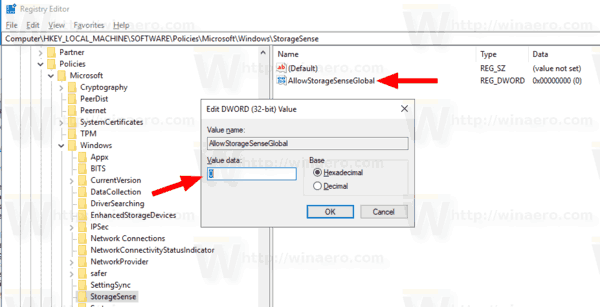
- Reinicie o Windows 10 para aplicar a restrição e pronto.
Mais tarde, você pode excluir o AllowStorageSenseGlobal valor para permitir que o usuário controle o recurso Storage Sense.
Além disso, você pode baixar os seguintes arquivos do Registro prontos para uso.
Baixar arquivos de registro
Os arquivos podem ser encontrados na pasta 'Política de Grupo'.
Windows 10 Pro e superior
Se você estiver executando o Windows 10 Pro, Enterprise ou Education edição, você pode usar o aplicativo Editor de Política de Grupo Local para configurar as opções mencionadas acima com uma GUI.
- pressione Vencer + R teclas juntas em seu teclado e digite:
gpedit.msc
Pressione Enter.

- O Editor de Política de Grupo será aberto. Vamos para
Configuração do computador \ Modelos administrativos \ Sistema \ Sensor de armazenamento. Defina a opção de políticaPermitir detecção de armazenamentopara o que você quiser.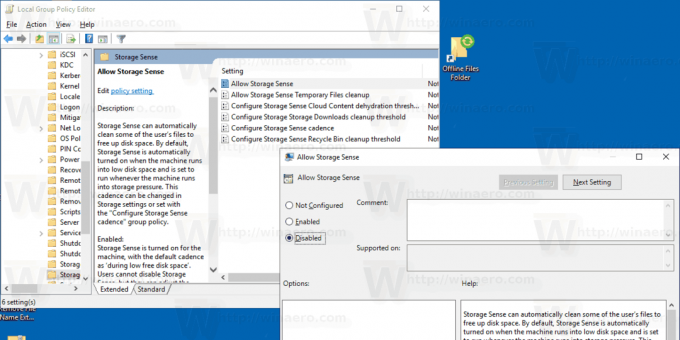
É isso!


